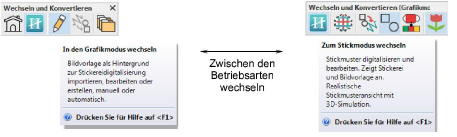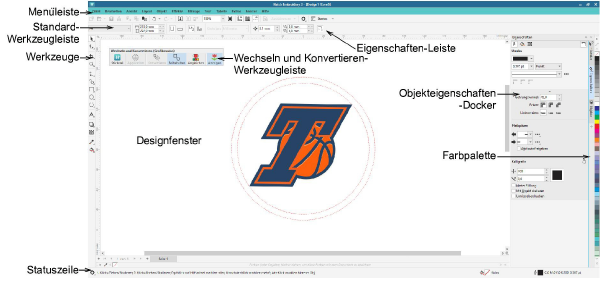Grafikmodus
Hatch Embroidery verfügt über ein einziges ‘Stickmuster-Fenster’, im Falle einer Integration mit CorelDRAW® können Sie damit jedoch über die Wechseln und Konvertieren-Werkzeugleiste interagieren.
Anmerkung: CorelDRAW® muss registriert werden, bevor es in Hatch Embroidery benutzt werden kann. Die Registrierung beinhaltet eine CorelDRAW®-Standardmitgliedschaft, mit der Sie über Corel CONNECT Zugriff auf Inhalte – Clipart, Schriftarten, lizenzfreie Fotos, Vorlagen – erhalten. Sie erhalten außerdem Zugriff auf die neuesten CorelDRAW®-Updates.
Der Grafikmodus-Werkzeugsatz bietet zahlreiche Methoden zum Erstellen und Bearbeiten von Vektorgrafiken, je nach der Version von CorelDRAW-Software, die Sie besitzen.
Zu den wichtigeren Grafikmodus-Oberflächenelementen gehören:
|
Element
|
Beschreibung
|
|
Menüleiste
|
Diese beinhaltet grundlegende Menüs, wie z.B. Datei, Bearbeiten, Ansicht, usw.
|
|
Designfenster
|
Dieses enthält die Hauptarbeitsfläche, auf der Sie Grafikobjekte erstellen und bearbeiten - ebenso wie Stickobjekte, wenn Sie in den Stickmodus wechseln.
|
|
Wechseln und Konvertieren- Werkzeugleiste
|
Diese beinhaltet die universellen Werkzeuge und Symbole, die sowohl im Stickmodus als auch im Grafikmodus Fenster angezeigt werden.
|
|
Standard- Werkzeugleiste
|
Diese beinhaltet allgemein verwendete Werkzeuge und Befehle, die sich nur auf den Grafikmodus beziehen und lediglich in diesem angezeigt werden.
|
|
Werkzeuge
|
Diese beinhalten die Werkzeuge, die spezifisch zur Zeichnung/Bearbeitung im Grafikmodus sind und auch nur in diesem Modus angezeigt werden.
|
|
Eigenschaften-Leiste
|
Diese beinhaltet die Befehle und Steuerungen, die sich auf das aktuell aktivierte Werkzeug oder das aktive Objekt beziehen, das im Stickmuster-Fenster im Grafikmodus angezeigt wird.
|
|
Objekteigenschaften-Docker
|
Im Grafikmodus enthält diese grafikspezifische Docker.
|
|
Farbpalette
|
Diese beinhaltet die Grafikfarbpalette, die lediglich im Grafikmodus Fenster verfügbar ist und auch nur in diesem Modus sichtbar wird.
|
|
Statuszeile
|
Diese enthält die aktuellen Statusinformationen, die nur im Grafikmodus angezeigt werden.
|
Neben dem CorelDRAW-Software-Toolset, sie können auch Grafikmodus benutzen, um Vektorgrafiken aus anderen Anwendungen, z. B. Clipart, in Stickmuster einzufügen. Alternativ können Sie auch Bitmap-Bildmaterial als Digitalisiervorlage oder ‚Hintergrund’ einfügen oder einscannen. Importierte Vektorgrafiken oder erstelter Text können direkt in Stickmuster konvertiert werden. Für weitere Einzelheiten beziehen Sie sich bitte auf Bild mit CorelDRAW® in Stickerei konvertieren im Benutzerhandbuch.
Anmerkung: Für eine vollständige Beschreibung der CorelDRAW-Software-Werkzeuge vergleichen Sie bitte die digital verfügbare Bedienungsanleitung, auf die mittels MS Windows®Start > Programme zugegriffen werden kann. Sie können zudem die Online-Hilfe nutzen, die über das Hilfe-Menü verfügbar ist.